Einrichten eines Produktkatalogs
Produktkatalog mit der Sammlung von Produkten mit ihren Preisinformationen einrichten.
Tipp
Wenn Sie Dynamics 365 Sales kostenlos testen möchten, können Sie sich für eine 30-Tage-Testversion registrieren.
Lizenz- und Rollenanforderungen
| Anforderungstyp | Sie benötigen |
|---|---|
| Lizenz | Dynamics 365 Sales Premium, Dynamics 365 Sales Enterprise oder Dynamics 365 Sales Professional Weitere Informationen: Dynamics 365 Sales-Preise. |
| Sicherheitsrollen | Systemadministrator Weitere Informationen: Vordefinierte Sicherheitsrollen für Vertrieb |
Prozess zum Einrichten des Produktkatalogs
Ein Produktkatalog ist eine Sammlung von Produkten mit ihren Preisinformationen. Um Preisberechnung zu installieren, müssen Sie die Einheiten definieren, in der die Produkte vertrieben werden, den Betrag, der für jede Einheit berechnet wird, und die Rabatte, die Sie auf Basis des gekauften Volumens bieten möchten.
Anmerkung
Produktfamilien werden nur mit Lizenzen für Sales Enterprise und Sales Premium unterstützt.
Sehen Sie sich dieses Video an, um die Komponenten eines Produktkatalogs und deren Einrichtung zu verstehen:
Neben dem Einrichten der Preisberechnung für Produkte unterstützt der Produktkatalog auch Produkttaxonomie, mit der Sie eine umfangreiche Klassifizierung der Produkte erstellen können. Dies erleichtert es, sicherzustellen, dass Ihre Kunden die geeignetste und vollständigste Lösung erhalten.
Da Einheiten, Rabatte und Preise miteinander zusammenhängen, ist es wichtig, dass Sie jede dieser Komponenten im Produktkatalog in dieser Reihenfolge erstellen:
| Schritt | Beschreibung | Verwandte Themen |
|---|---|---|
| 1 | Erstellen einer Rabattliste, um Ihre Produkte und Services in Abhängigkeit von der erworbenen Menge zu unterschiedlichen Preisen anzubieten. | Einrichten einer Rabattliste |
| 2 | Definieren der Maßeinheiten oder Mengen, in denen Ihre Produkte verfügbar sind. | Ene Einheitengruppe erstellen und dieser Gruppe Einheiten hinzufügen |
| 3 | Erstellen von Produkten für die Artikel, die Sie verkaufen. Sie können ein einzelnes Produkt erstellen oder ein Produkt in einer Familie, davon abhängig, wie Sie Ihre Produkte organisieren und klassifizieren möchten. Jedes Produkt, das Sie erstellen, wid mit einer Einheitengruppe und einer Standardeinheit verknüpft. Sie können auch ein eigenständiges Paket oder ein Paket innerhalb einer Produktfamilie erstellen. | Eine Produktfamilie erstellen |
| 4 | Definieren der Preisberechnung für Ihre Produkte. | Preislisten und Preislistenelemente erstellen, um die Preisberechnung der Produkte zu definieren |
| 5 | Hinzufügen von Preislistenelementen. Ein Preislistenelement definiert den Preis pro Produkteinheit. Ordnen Sie jedem neuen Produkt mindestens einer Preisliste als Preislistenelemente zu. Sie können dies entweder über das Produktformular oder das Preislistenformular bearbeiten. |
Eine Produktfamilie erstellen -ODER- Preislisten und Preislistenelemente erstellen, um die Preisberechnung der Produkte zu definieren |
| 6 | Wählen Sie eine der Preislisten, die Sie dem Produkt hinzugefügt haben, als Standardpreisliste für das Produkt aus. Dynamics 365 Sales verwendet die Standardpreisliste für Berechnungen, wenn die zugehörige Preisliste in der Verkaufschance oder dem Auftrag für das Produkt keine Preisdefinition für das Produkt enthält. | Eine Produktfamilie erstellen |
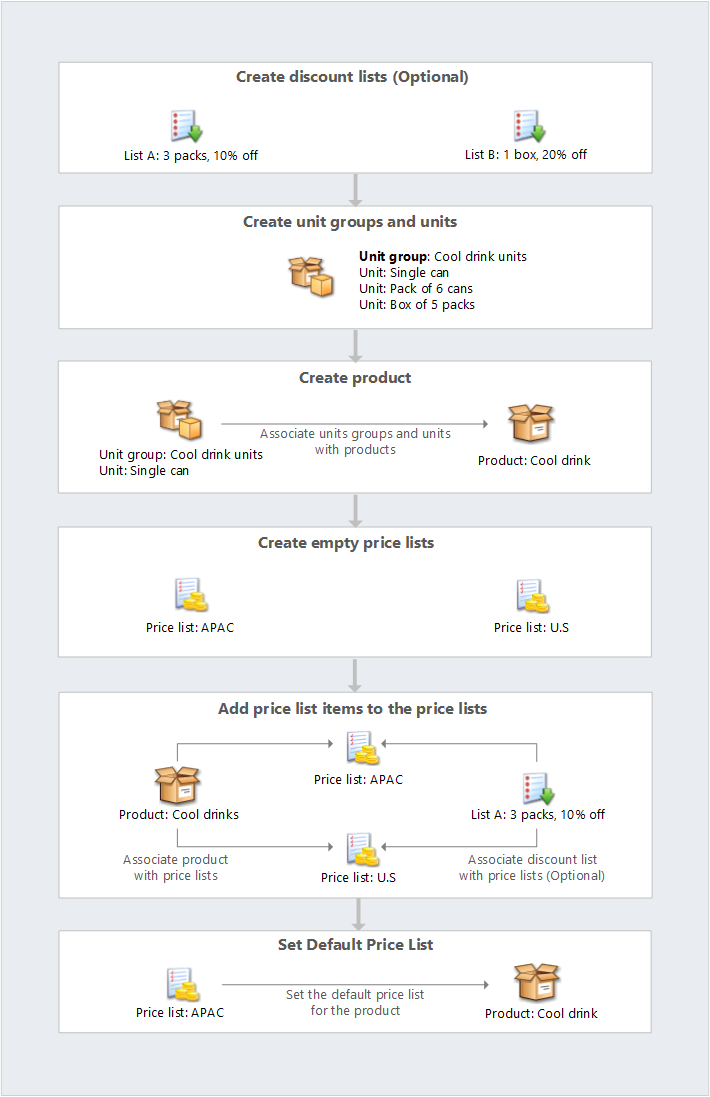
Verwandte Informationen
Eine Produktfamilie erstellen
Erfahren Sie mehr über die Grundlagen von Dynamics 365 Sales